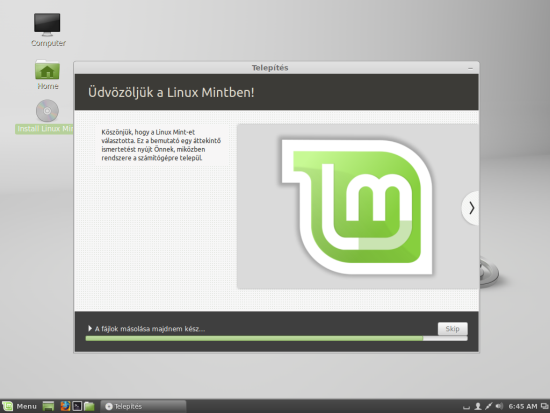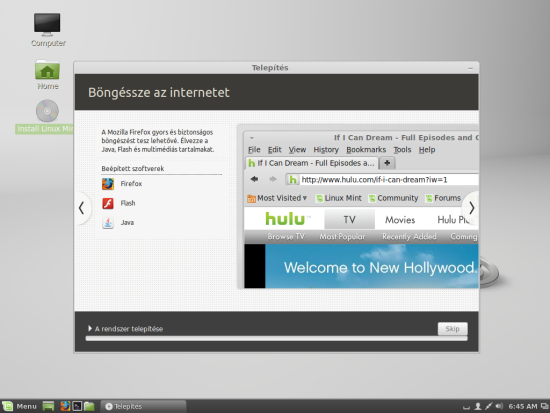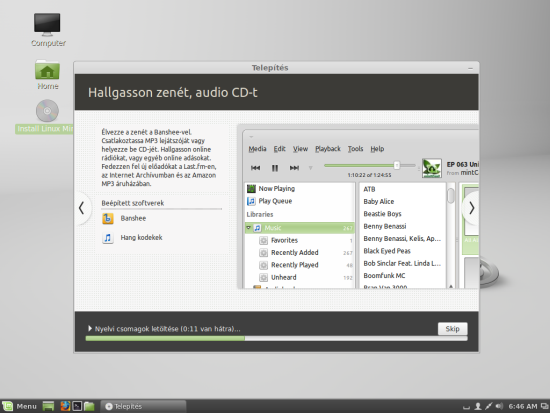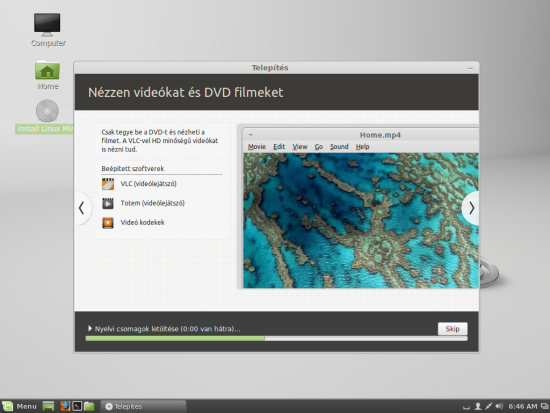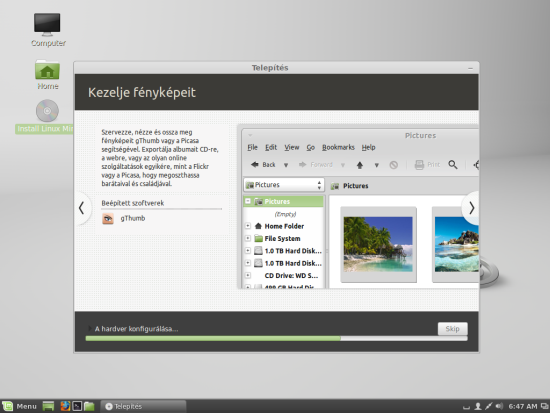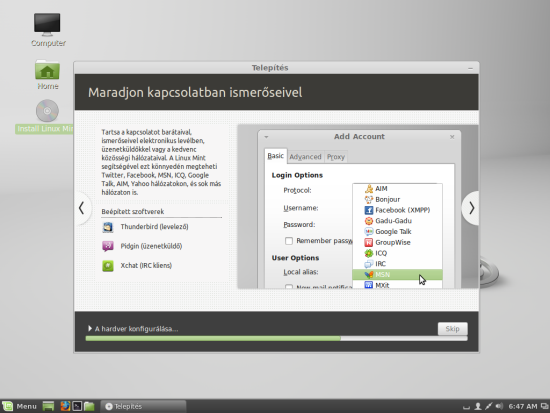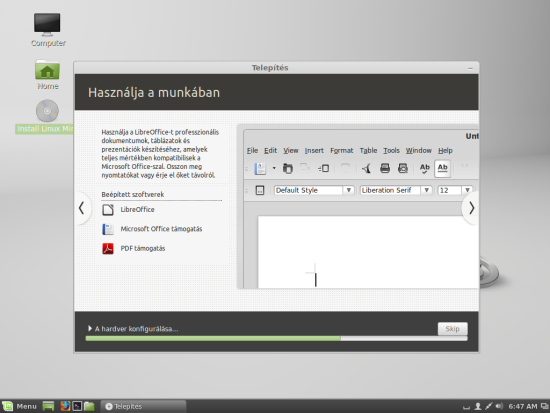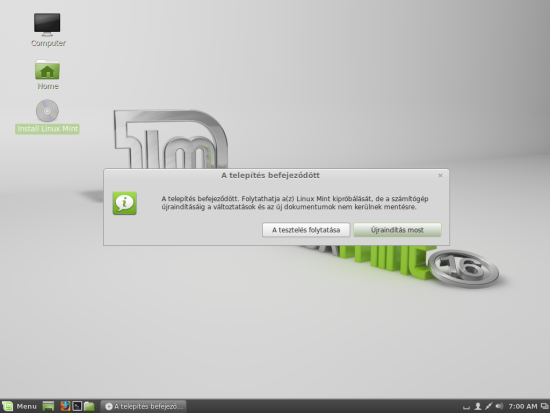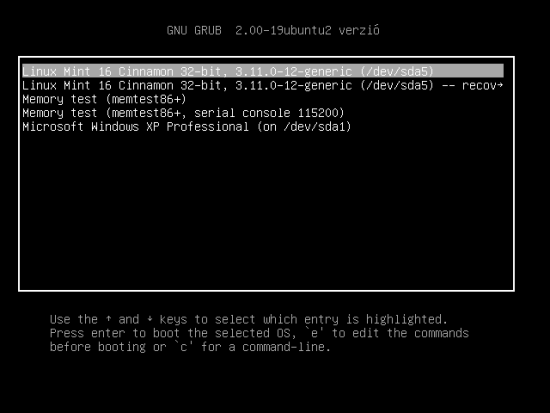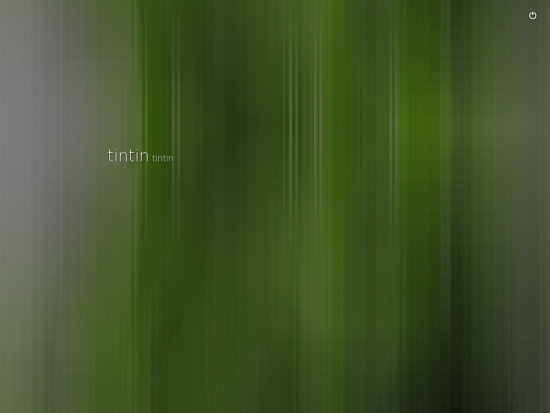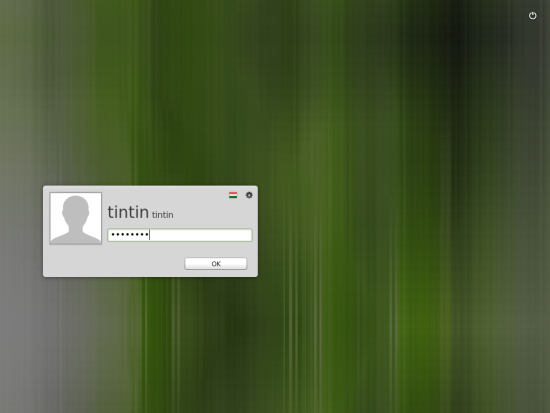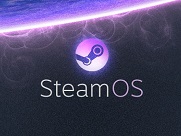Lezárás
Ezek után folytatódik a rendszer telepítése. Ha kellően sok időt töltöttünk a tárhelyfelosztás utáni kérdéseknél a rendszer már szinte kész van; ha gyorsak voltunk, 10-15 percen belül befejeződik a telepítés. Eközben a telepítő érdekességeket és hasznos tudnivalókat jelenít meg az új rendszerről, főként az alkalmazásokat bemutatva. A legalsó sávban nyomon követhetjük a telepítés folyamatát is.
Amikor végzett a telepítő, „A telepítés befejeződött” ablak jelenik meg, ahol folytathatjuk a tesztelést, de mivel már birtokba vennénk az új rendszert, válasszuk az „Újraindítás most” lehetőséget.
Az újraindítás után az tapasztalhatjuk, hogy a GRUB nevű rendszerindító alkalmazás lett úrrá a rendszerünkön. A fel-le nyilak segítségével választhatunk a régi rendszerünk („Microsoft Windows XP Professional”) és az imént telepített „Linux Mint” rendszer között. Az első két bejegyzés közül az első a normál üzemmódú indítást, míg a második a helyreállító üzemmód. Indítsuk el rendszerünket az első menüpont segítségével.
Kisvártatva megjelenik a belépő képernyő, amely belépve a rendszerben szintén átállítható. A felhasználó létrehozásnál megadott névre kattintva, adjuk meg jelszavunkat és a rendszer beléptet.
Ha automatikus belépést adtunk meg, akkor ezt a képernyőt nem fogjuk látni.
A cikk még nem ért véget, kérlek, lapozz!